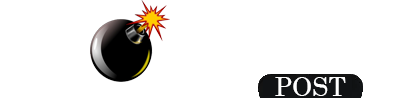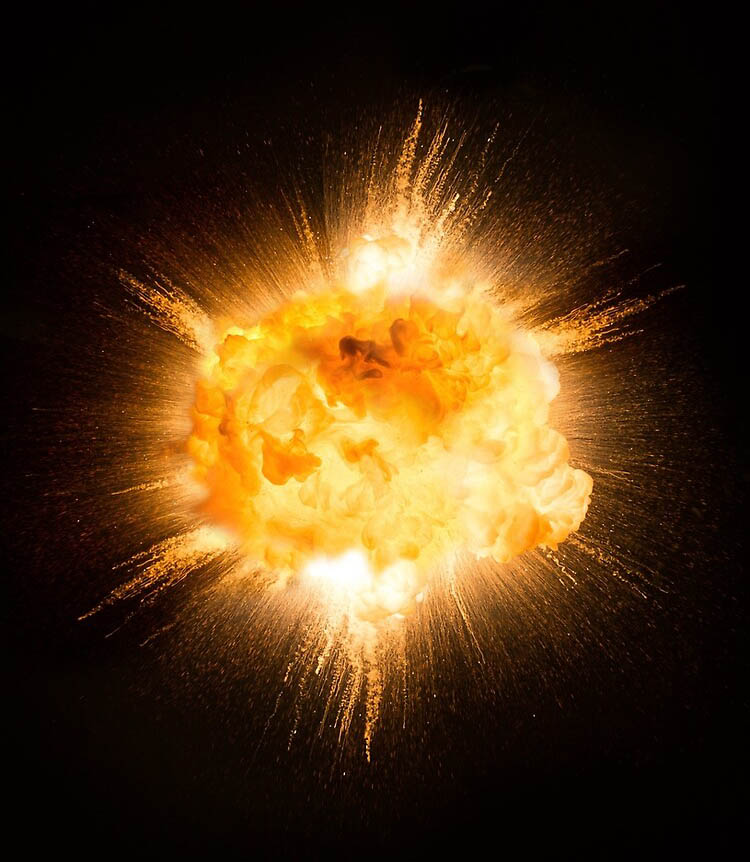Velocizzare il proprio Mac è possibile? Ecco alcuni trucchi
Se possiedi un computer Mac oramai un po’ datato potresti essere alla ricerca di qualche trucco per accelerare le prestazioni senza investire grosse somme per acquistare un nuovo Mac di ultima generazione. Grazie ad alcune dritte pubblicate su Fox oggi scopriremo come dare al tuo Mac gli accorgimenti necessari che potrebbero evitarti di investire in una nuova macchina.
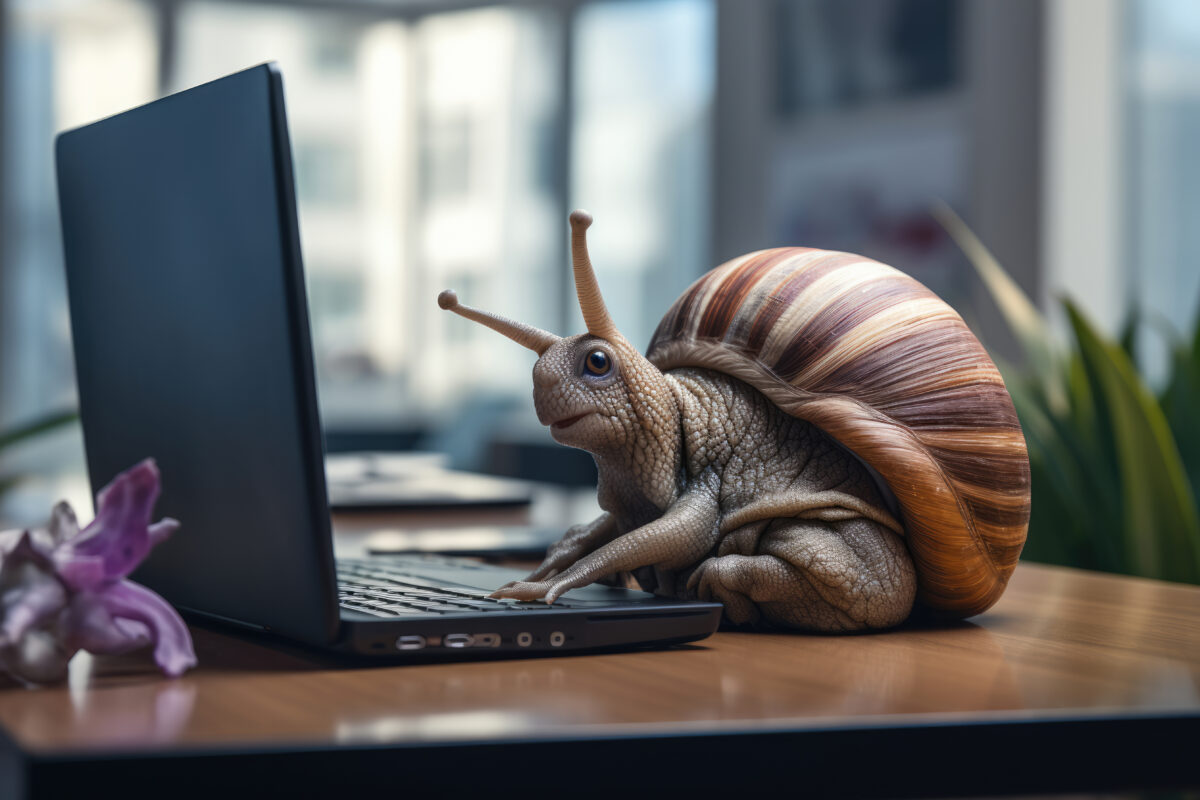
Velocizzare il proprio Mac è possibile? Ecco alcuni trucchi
Prima di fare qualsiasi altra cosa, ti suggerisco di riavviare prima il tuo Mac, soprattutto se preferisci lasciare il Mac in modalità di sospensione invece di spegnere completamente il dispositivo. Ti consigliamo di spegnere regolarmente il tuo Mac o MacBook a causa del modo in cui MacOS memorizza la RAM . Più a lungo lasci acceso il Mac, maggiore sarà la quantità di RAM utilizzata dal computer come memoria virtuale, rendendo la macchina più lenta.
Uno dei modi più semplici per accelerare le prestazioni del tuo Mac è trovare e chiudere le applicazioni assetate di energia che al momento non ti servono in esecuzione in background. Per fare ciò, aprirai un programma preinstallato su tutti i Mac chiamato Activity Monitor. Puoi trovare l’Activity Monitor premendo Cmd + Barra spaziatrice e cercando Monitor attività.
Le tue prestazioni saranno influenzate negativamente quando stai esaurendo lo spazio di archiviazione. Se utilizzi iCloud e lo hai sincronizzato su tutti i dispositivi, le foto e i messaggi di testo del tuo iPhone finiranno per essere archiviati sul tuo Mac, occupando spazio. Finché non avrai più spazio, potrebbe essere utile disattivare iCloud sul tuo Mac.
Puoi risparmiare una grande quantità di spazio di archiviazione non archiviando la musica direttamente sul disco rigido del tuo Mac. Servizi come Apple Music ti consentono di spostare tutta la tua musica nel cloud ed eliminare la musica dal tuo disco rigido, ma di sincronizzarla su tutti i tuoi dispositivi Apple prima di eliminare qualsiasi cosa.
Ti consigliamo di assicurarti di eseguire aggiornamenti software di routine per MacOS, nonché aggiornamenti di routine per tutte le app installate sul tuo Mac: Passa al logo Apple (angolo in alto a sinistra dello schermo ) > Impostazioni di sistema > scheda Generale ( colonna di sinistra). Da lì puoi vedere tutti gli aggiornamenti richiesti per MacOS.
Ti consigliamo inoltre di disporre di un programma di ottimizzazione delle prestazioni di qualità. Questi programmi sono progettati per eseguire una pulizia profonda di tutta la spazzatura ridondante dal tuo dispositivo in modo che possa funzionare come dovrebbe e soddisfare le tue esigenze.
Uno dei modi più semplici e veloci per dare una spinta al tuo Mac è tenere il cestino vuoto. È una buona idea esaminare di tanto in tanto i tuoi documenti e file ed eliminare i documenti che non usi più. Un posto in cui possono accumularsi file inutilizzati è la cartella “Download”.
Sebbene i computer Apple possano gestire facilmente MacOS, se il tuo Mac ha più di cinque anni, potrebbe avere difficoltà a tenere il passo con gli ultimi aggiornamenti. Se ritieni che il tuo Mac nonostante tutti gli accorgimenti sia molto lento, puoi provare a recuperare energie preziose disattivando la cosiddetta “riduzione del movimento”. Disabilitando gli effetti di movimento, puoi rendere il tuo Mac più reattivo. Le animazioni, sebbene visivamente accattivanti, possono consumare risorse di sistema e rallentare i Mac più vecchi.
Fai clic sull’icona Apple nell’angolo in alto a sinistra del tuo Mac, poi scegli “Impostazioni di sistema”, seleziona Accessibilità e a questo punto scegli “Visualizza”. Ora, individua e attiva Riduci movimento, in modo che diventi blu, per disabilitare la maggior parte delle animazioni in MacOS.